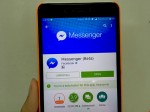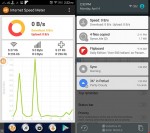Độc chiêu giúp tiết kiệm dữ liệu 3G cấp tốc
Wi-Fi Master là công cụ khá hữu ích, giúp bạn kiểm soát dung lượng 3G đắt đỏ, đồng thời dẹp bỏ nỗi lo phải trả cả triệu đồng tiền điện thoại mỗi tháng.
So với trình quản lý Wi-Fi mặc định trên smartphone, Wi-Fi Master tỏ ra vượt trội hơn khá nhiều nhờ các tính năng bổ sung. Ứng dụng hiện tại đang được cung cấp miễn phí tại địa chỉ https://goo.gl/nakS1k, tương thích Android 4.0 trở lên.
- Bước 1: Giao diện của Wi-Fi Master khá đơn giản, ứng dụng sẽ liệt toàn bộ các mạng xung quanh bao gồm Free WiFi (những mạng đã kết nối trước đó), Open WiFi (Wi-Fi miễn phí) và Password requied (yêu cầu mật khẩu kết nối).
- Bước 2: Khi chạm vào tên một mạng bất kỳ, người dùng có thể kiểm tra mức độ an toàn thông qua tùy chọn Security Detection. Tính năng này khá hữu ích trong trường hợp bạn sử dụng Wi-Fi tại các quán cà phê, địa điểm công cộng. Bên cạnh đó vẫn còn một số tùy chọn khác như Network Details (thông tin chi tiết về kết nối) và WiFi Speed Test (tốc độ thực tế).
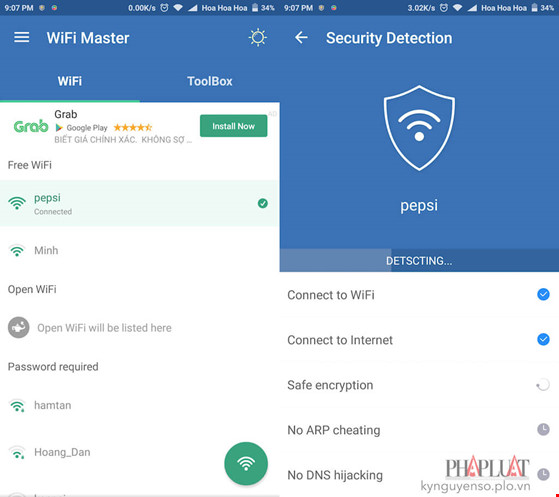
Kiểm tra kết nối Wi-Fi tại các quán cà phê và những địa điểm công cộng. Ảnh: MINH HOÀNG
- Bước 3: Để quản lý hiệu quả kết nối Wi-Fi và dữ liệu di động, người dùng chỉ cần chuyển sang phần Toolbox ở ngay bên cạnh. Tại đây sẽ có hai mục chính gồm Smart Wi-Fi (quản lý kết nối thông minh) và Portable WiFi hotspot (tạo điểm phát Wi-Fi).
- Bước 4: Để tiết kiệm dữ liệu di động (3G/4G) đắt đỏ, bạn hãy truy cập vào mụcSmart Wi-Fi, kích hoạt tùy chọn Turn off WiFi automatically và Turn off 2/3/4G automatically. Theo đó, khi màn hình smartphone tắt, ứng dụng sẽ tự động ngắt kết nối Wi-Fi và 3G. Ngoài ra, bạn có thể kích hoạt thêm tùy chọn Turn off WiFi automatically when there is no WiFi nearby (tự động tắt Wi-Fi khi không có điểm kết nối nào xung quanh).
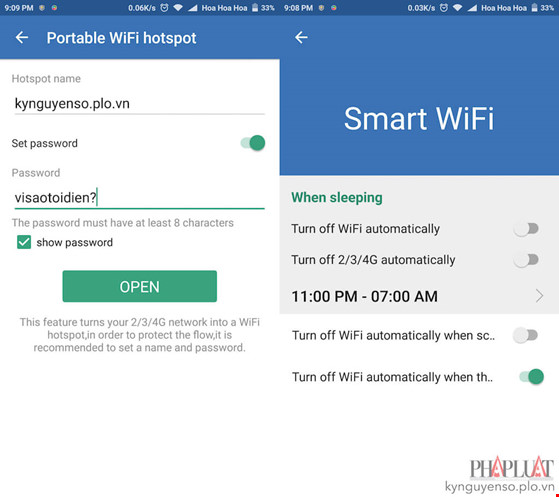
Tự động ngắt kết nối Wi-Fi và 3G khi không sử dụng. Ảnh: MINH HOÀNG
- Bước 5: Để tạo điểm phát Wi-Fi cho người khác truy cập, bạn chỉ cần đặt tên tên mạng (Hotspot name), mật khẩu (Password) và nhấn Open để bắt đầu. Khi có thiết bị mới kết nối, ứng dụng sẽ hiển thị địa chỉ IP cũng như địa chỉ MAC ngay trên màn hình điện thoại để bạn tiện theo dõi.
Theo Minh Hoàng (Kynguyenso)
- Cảnh báo bệnh về da thường gặp trong mùa hè và cách phòng tránh
- 6 lợi ích của loại trái cây thân thiện với bệnh tiểu đường
- Những thực phẩm này hâm lại có thể thành 'thuốc độc'
- Dùng quạt điện mùa hè nên để quay hay đứng yên?
- Kiếm 1,8 tỷ đồng mỗi năm nhờ nghề thử thức ăn cho thú cưng
- Ngược dòng thế giới, giá vàng SJC lại tăng nhanh
- Thời điểm uống thuốc cao huyết áp tốt nhất trong ngày, người bệnh cao huyết áp phải biết điều này
- Muôn kiểu thủ đoạn lừa đảo trên không gian mạng, người dân cần trang bị những gì?
- Bé gái 12 tuổi ở Hà Nội sinh con do bị hi.ế.p dâm: Công an lấy mẫu ADN điều tra
- Tin sáng 18/4: Sắp hạn chế biểu diễn đối với nghệ sĩ vi phạm; diễn biến mới vụ bé gái 12 tuổi ở Hà Nội sắp sinh con
- Cấm sạc và ký gửi Samsung Galaxy Note 7 trên máy bay
- Ô tô cũ hạng sang giá rẻ, đáng mơ ước nhất của Honda
- Nissan 'dính phốt' do lỗi bắt lửa động cơ phải triệu hồi hàng loạt
- Chỉ 1 tấm ảnh này là đủ để khiến tôi không muốn mua iPhone 7 màu Jet Black nữa
- 6 thao tác 'độc' trên iPhone có thể bạn chưa biết
- Galaxy Note 7 bất ngờ phát nổ trên tay cậu bé 6 tuổi
- Chiếc xe ô tô bán chạy nhất trong 8/2016 có gì đặc biệt?
- Giá iPhone 'lao dốc' tại thị trường Việt Nam
- Chi tiết Honda Vision màu hồng giá 30 triệu đồng vừa ra mắt
- Tại sao chúng ta nên cầm smartphone bằng tay phải?
- Hai học sinh ở Lâm Đồng bị đánh nhầm đến nguy kịch
- Người đàn ông giật túi xách khi đi mua cháo cho con
- Từ 1/7/2024 không cần hộ chiếu (passport) người đi máy bay chỉ phải mang theo một loại giấy tờ này
- Tin sáng 18/4: Sắp hạn chế biểu diễn đối với nghệ sĩ vi phạm; diễn biến mới vụ bé gái 12 tuổi ở Hà Nội sắp sinh con
- Bé gái 12 tuổi ở Hà Nội sinh con do bị hi.ế.p dâm: Công an lấy mẫu ADN điều tra
- Muôn kiểu thủ đoạn lừa đảo trên không gian mạng, người dân cần trang bị những gì?
- Thời điểm uống thuốc cao huyết áp tốt nhất trong ngày, người bệnh cao huyết áp phải biết điều này
- Ngược dòng thế giới, giá vàng SJC lại tăng nhanh
- Kiếm 1,8 tỷ đồng mỗi năm nhờ nghề thử thức ăn cho thú cưng
- Dùng quạt điện mùa hè nên để quay hay đứng yên?
- Hai học sinh ở Lâm Đồng bị đánh nhầm đến nguy kịch
- Người đàn ông giật túi xách khi đi mua cháo cho con
- Từ 1/7/2024 không cần hộ chiếu (passport) người đi máy bay chỉ phải mang theo một loại giấy tờ này
- Tin sáng 18/4: Sắp hạn chế biểu diễn đối với nghệ sĩ vi phạm; diễn biến mới vụ bé gái 12 tuổi ở Hà Nội sắp sinh con
- Bé gái 12 tuổi ở Hà Nội sinh con do bị hi.ế.p dâm: Công an lấy mẫu ADN điều tra
- Chuyện lạ ở Lâm Đồng: 3 chị em ruột cưới cùng 1 ngày, tất cả cùng đến hôn trường tiệc cưới
- Muôn kiểu thủ đoạn lừa đảo trên không gian mạng, người dân cần trang bị những gì?
- Thời điểm uống thuốc cao huyết áp tốt nhất trong ngày, người bệnh cao huyết áp phải biết điều này
- Ngược dòng thế giới, giá vàng SJC lại tăng nhanh
- Kiếm 1,8 tỷ đồng mỗi năm nhờ nghề thử thức ăn cho thú cưng